इलेक्ट्रॉनिक्स के कॉम्पोनंट्स के बारे में सीखने के लिए आर्डूइनो उनो यह एक अच्छा प्लॅटफॉर्म है. जब आप किसी कॉम्पोनंट को आर्डूइनो से जोड़ते हो तब आप उस कॉम्पोनंटके साथ अलग अलग तरह के एक्स्पिरिमेंट कर के देख सकते हो और आर्डूइनो में उस कॉम्पोनंट को अलग अलग तरह से इस्तेमाल करने के लिए अलग अलग प्रोग्राम भी लिख सकते हो
आज हम आर्डूइनो उनो में एक एक्सपेरिमेंट करेंगे. इसका प्रोग्राम आर्डूइनो के IDE में दिया गया है.
इसमें हम एक टॅक्टाइल स्वीच का इस्तेमाल करेंगे. इस तरह के स्वीच कीबोर्ड के बटनों के नीचे लगाए हुए होते हैं.
मेरे आर्डूइनो के किट में ऐसे पांच टॅक्ट स्वीच मिले हैं. अगर आपने आर्डूइनोका किट अभी तक नहीं लिया है तो आप इस किट को ले सकते हो. अॅमॅझॉन पर मिलने वाले इस किट में दूसरे किट से जादा कॉम्पोनंट्स आते हैं. हम उन सभी का इस्तेमाल आनेवाले दिनों में करेंगे.
इस स्वीच को चार पिन हैं. इसके दो साईड हैं. हरेक साईड में दो पिन हैं. इस स्वीच को नीचे की ओर से देखने पर इसके दो पिनों के बीच एक एक पट्टी दिखाई देती है, इससे हम जुडी हुई पिनों को पहचान सकते हैं.
यह स्वीच ब्रेडबोर्ड के सेंटर में बिठाया जा सकता है जैसे यह पहले फोटो में दिखाया गया है. इस तरह से स्वीच को बिठाते समय उसे उसकी लम्बाई की और से बिठाया जाता है, उसकी दूसरी साईड थोडीसी छोटी होती है.
स्वीच को ब्रेडबोर्ड पर बिठाते समय अगर आपने उसके छोटे साईड से कोशिश की तो वह नहीं बैठेगा, और इस कोशिश में आप इसकी पिनें टेढी कर लेंगे. स्विच को ब्रेडबोर्ड पर बिठाने से पहले एक वायर से ब्रेडबोर्ड के छेदों को ढीला कर लें, और स्वीच को बहुत जादा जोर से मत दबाएँ.
आर्डूइनोके किट के साथ जो वायर मिलते हैं उसनके दोनों छोर पर मोटी पिनें लगाई हुई होती हैं जिससे वे ब्रेडबोर्ड पर आसानी से बैठ सकें.
ऊपर वाले चित्र में इस एक्सपेरिमेंट का सर्किट डायग्राम दिखाया हुआ है. आप इस पर क्लिक कर के उसे एनलार्ज करके देख सकते हैं. यहाँ पर हम स्वीच के किसी भी एक साईड को आर्डूइनोके 5V के पॉइंट से लाल वायर से जोड़ते हैं. स्वीच की दुसरी साईड को 10 किलो ओहम का एक रेजिस्टर जोड़ा जाता है. रेजिस्टरके दुसरे छोर पर एक काली वायर जोड़ कर उसे आर्डूइनोके ग्राउंड के पॉइंट को जोड़ दिया जाता है. स्वीच के इसी साईड में एक पीली वायर जोड़ कर उसे आर्डूइनो के पिन नंबर 2 को जोड़ा जाता है.
इस तरह से सर्किट जोड़ने के बाद आर्डूइनो के बोर्ड को कॉम्प्युटर से USB केबल से जोडिए.
अब आर्डूइनो की IDE ओपन कीजिए और उसमें "DigitalReadSerial" यह प्रोग्राम खोलिए. इस प्रोग्राम को मैंने थोडा शॉर्ट कर के नीचे लिखा है, यह प्रोग्राम समझने में हमें मदद होगी.
इस प्रोग्राम में दो फंक्शन हैं setup और loop. इसमें हम पहले कॉम्प्युटर और आर्डूइनो के बोर्ड के बीच ( serial communication ) सीरिअल कम्युनिकेशन की शुरवात करते हैं और फिर पिननंबर 2 को इनपुट की तरह असाइन करते हैं. आर्डूइनो का प्रोग्राम लिखते समय हमें कौनसा पिन इनपुट या आउटपुट की तरह इस्तेमाल करना है यह फंक्शन में लिखना पड़ता है
loop इस फंक्शन में हम पिन नंबर 2 को मिल रहा इनपुट digitalRead() इस फंक्शन के इस्तेमाल से पढ़ते हैं और उसकी व्हॅल्यु x इस इंटीजर व्हॅरिएबल में सेव करते हैं. उसके बाद Serial.println() इस फंक्शन के परयोग से x केए व्हॅल्यू कॉम्प्युटर के स्क्रीन पर देख सकते हैं.
अब आपने ओपन किया हुआ प्रोग्राम आर्डूइनो के बोर्ड पर अपलोड किजिये, इसके लिये अपलोड के आईकॉन पर क्लिक किजिये. अपलोड पूरा होनेपर Tools मेनू से Serial Plotter या Serial monitor को ओपन कीजिये.
अब आपको प्लॉटर में एक सीधी लाईन दिखेगी और अगर आपने सिरिअल मॉनिटर खोला है तो ० यह नंबर दिखेगा. और अगर आपने स्वीच दबाया तो प्लॉटर का ग्राफ ऊपर जाएगा और जब तक आप स्वीच को दबाकर रखते हैं तब तक वह ऊपर ही रहेगा. तब सिरिअल मॉनिटर में 1 यह नंबर दिखाई देगा.
यहाँ पर हमने 5V का सप्लाय स्वीच को दिया है. जब स्वीच दबाया नहीं होता तब इसका आउटपुट 0 वोल्ट होता है, और स्वीच दबाने पर यह 5 वोल्ट हो जाता है. आर्डूइनो के बोर्ड पर इसे पढ़ कर उसे डिजिटल व्हॅल्यू में कनव्हर्ट किया जाता है. झिरो व्होल्ट को झिरो और पांच व्होल्ट को 1 में कनव्हर्ट किया जाता है
हम इसका इस्तेमाल आनेवाले एक्सपेरिमेंट्स में कर के देखेंगे.
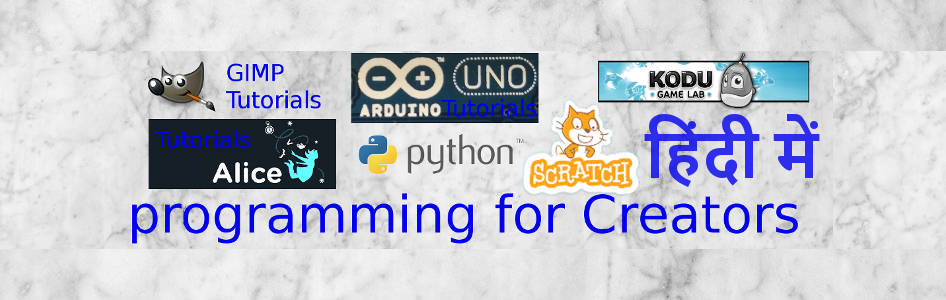






कोई टिप्पणी नहीं:
एक टिप्पणी भेजें
टिप्पणी: केवल इस ब्लॉग का सदस्य टिप्पणी भेज सकता है.